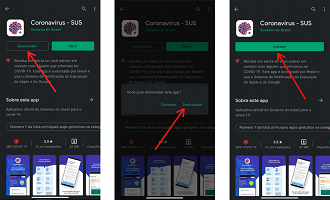Recentemente vários aplicativos começaram a apresentar a seguinte mensagem de erro: "Infelizmente o o aplicativo parou de funcionar" e fecha logo em seguida, impedindo que o usuário acesse o serviço. O portal Downdetector confirmou que diversos aplicativos do Google apresentaram essa falha, como o Gmail e Chrome, que permaneceram indisponíveis na noite de ontem, segunda-feira (22).
A solução para o problema pode ser feita pelo próprio usuário realizando algumas configurações no aplicativo que está apresentando o bug.
Corrija o problema
Em alguns casos é possível solucionar a falha realizando algumas configurações, porém caso as dicas abaixo não funcionem é preciso aguardar até que a desenvolvedora disponibilize uma atualização para o aplicativo. O bug normalmente está presente na versão beta, por isso em último caso a solução pode ser retornar para a versão estável.
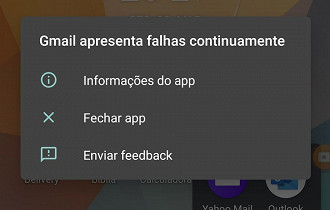
1. Limpe os dados do armazenamento
Acessando às configurações do aplicativo é possível limpar o cache e dados de armazenamento, removendo senhas e contas salvas. Apenas essa etapa geralmente é o suficiente para consertar o problema, mas vale ressaltar que ao realizar a limpeza dos dados será necessário efetuar login novamente, por isso é importante que você saiba a senha de acesso à conta antes de excluir as informações.
- Mantenha o ícone do aplicativo pressionado e toque sobre 'Informações';
- No menu inferior toque sobre 'Limpar dados';
- Limpe todos os dados do app e verifique se o bug foi corrigido.
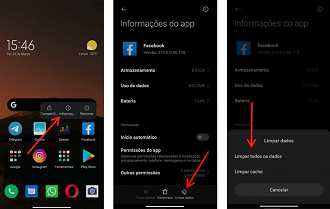
2. Desinstale atualizações anteriores
Desinstalar a atualização do aplicativo aparentemente é a solução a curto prazo enquanto a desenvolvedora não corrige oficialmente a falha na aplicação. Esse procedimento foi realizado por vários usuário, que informaram o desaparecimento do erro logo em seguida.
- Acesse às configurações do celular e procure por 'Aplicativos ou apps';
- Em seguida procure pelo app que está apresentando a mensagem de erro e toque sobre;
- No canto inferior pressione sobre a opção 'Desisntalar atualizações' e verifique se o problema foi corrigido.
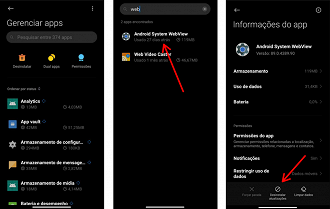
Segurança:
Para evitar problemas de incompatibilidade com aplicativos faça o download somente através da Play Store, evite instalar arquivos no formato .apk baixados de sites não oficiais.
Leia também:
3. Reinicie o smartphone
É recomendado que o usuário reinicie o sistema pelo menos uma vez na semana, dessa forma o sistema operacional pode corrigir automaticamente problemas e limpar o cache dos aplicativos, dessa forma tornando o desempenho mais fluido.
- Mantenha o botão de liga/desliga pressionado por cerca de 2 segundos;
- Toque sobre a opção 'Reiniciar';
- Aguarde enquanto o celular reinicia e verifique se o problema foi corrigido.
4. Reinstale o aplicativo
Por fim, caso nenhuma das dicas anteriores tenha funcionado resta apenas desinstalar o aplicativo e instalá-lo novamente. Antes de desinstalar verifique se há uma atualização disponível e atualize caso haja.
- Abra a Play Store e pesquise pelo aplicativo que está apresentando o problema;
- Toque sobre o botão 'Desinstalar' e em seguida instale novamente;
- Verifique se o problema foi corrigido.